CAD如何旋轉十字光標
問題描述:
在CAD繪圖過程中,會遇到需要精確繪制傾斜線條的情況,尤其是在構建軸側圖、系統流程圖等復雜圖紙時。這些線條的傾斜角度往往對于表達圖形的準確性與清晰度至關重要。通常,我們會在繪圖時直接輸入所需的角度值來繪制單條傾斜線。然而,當面對整個圖形塊需要統一傾斜,或者圖中存在大量相同傾斜角度的線條時,頻繁手動輸入角度不僅效率低下,可能增加出錯的風險,所以能不能將十字光標旋轉。下面是有關CAD旋轉十字光標的方法。
步驟指引:
- 方法一:
1.啟動CAD軟件,在CAD的命令行中輸入命令【SNAPANG】按回車鍵。
2.命令行提示:
輸入 SNAPANG 的新值 <0>:
3.在命令【SNAPANG】中直接輸入十字光標的旋轉角度即可將CAD的十字光標旋轉任意角度。
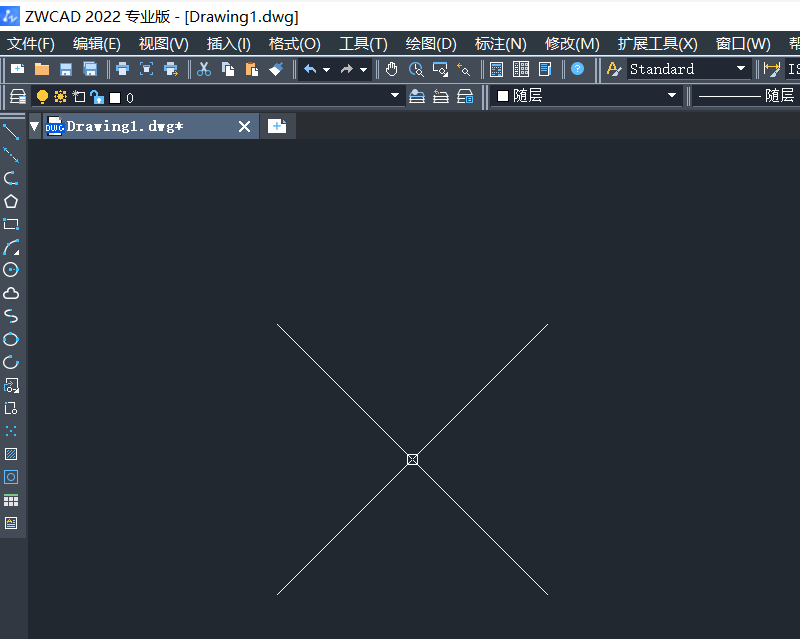
方法二:
1.開CAD軟件,在【工具】菜單下打開【草圖設置】
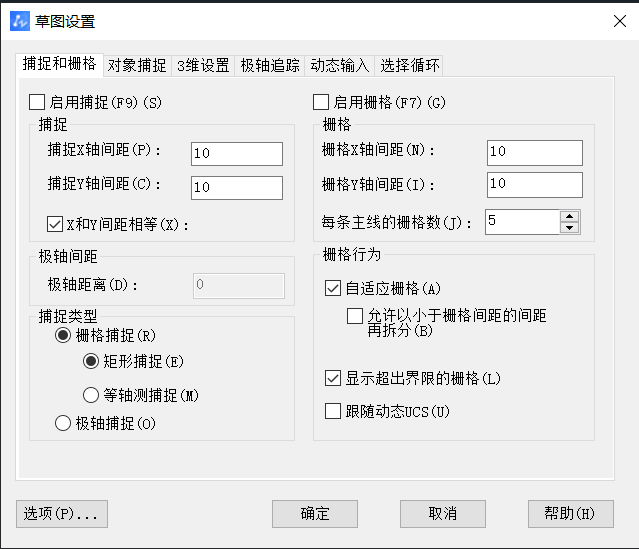
2.在彈出的草圖設置窗口中選擇【捕捉和柵格-捕捉類型-等軸側捕捉】
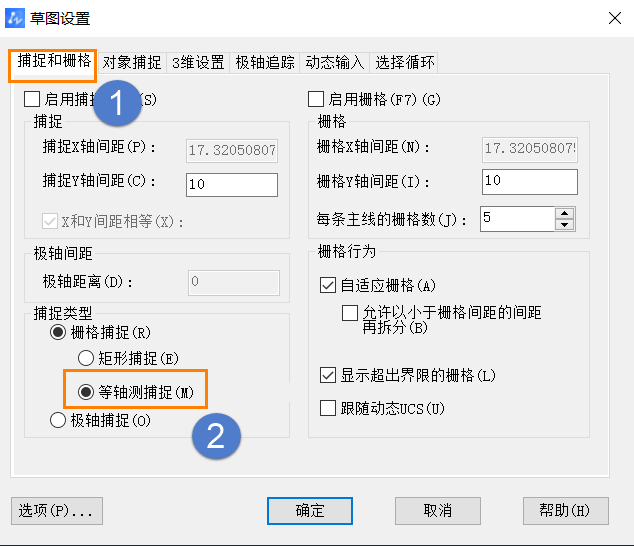
3.相關設置進行完成后,CAD的十字光標傾斜了,按【F5】鍵可以切換傾斜的方向
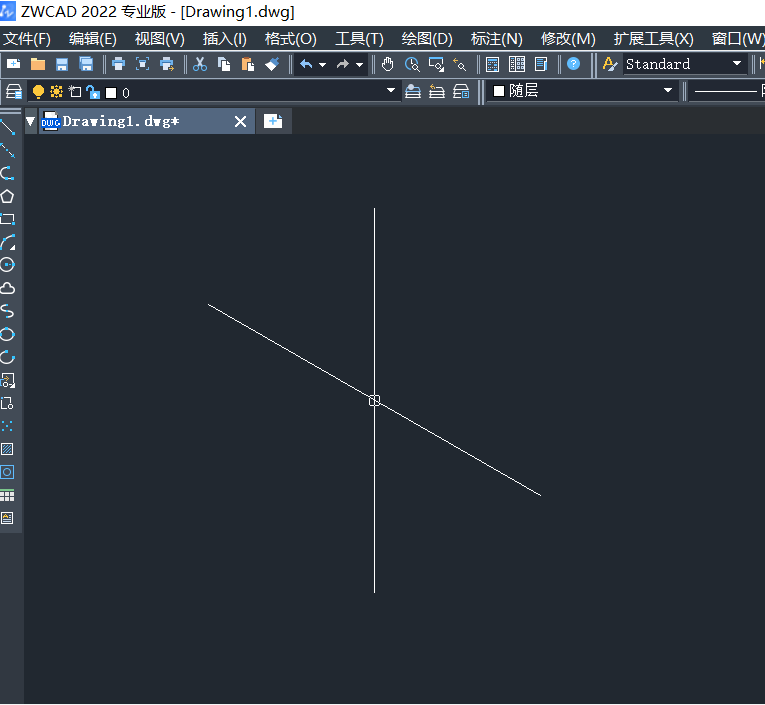 以上就是CAD如何旋轉十字光標的方法,希望對您有所幫助,更多CAD知識請關注中望CAD官網。
以上就是CAD如何旋轉十字光標的方法,希望對您有所幫助,更多CAD知識請關注中望CAD官網。
推薦閱讀:國產CAD
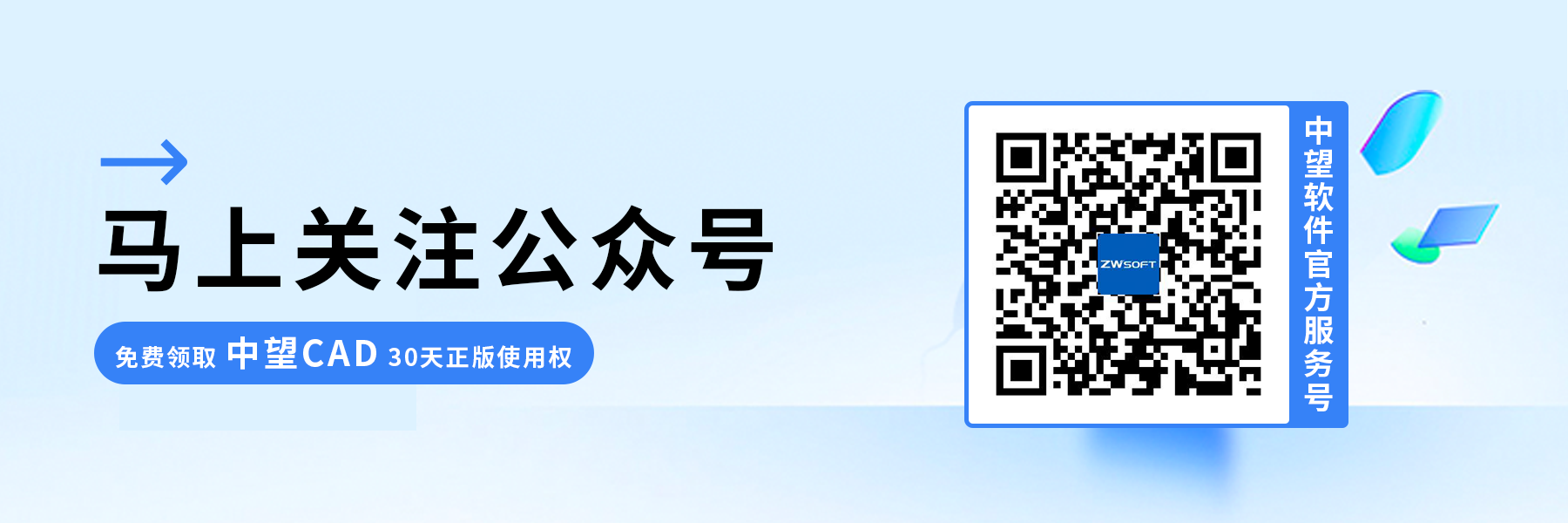
·中望CAx一體化技術研討會:助力四川工業,加速數字化轉型2024-09-20
·中望與江蘇省院達成戰略合作:以國產化方案助力建筑設計行業數字化升級2024-09-20
·中望在寧波舉辦CAx一體化技術研討會,助推浙江工業可持續創新2024-08-23
·聚焦區域發展獨特性,中望CAx一體化技術為貴州智能制造提供新動力2024-08-23
·ZWorld2024中望全球生態大會即將啟幕,誠邀您共襄盛舉2024-08-21
·定檔6.27!中望2024年度產品發布會將在廣州舉行,誠邀預約觀看直播2024-06-17
·中望軟件“出海”20年:代表中國工軟征戰世界2024-04-30
·2024中望教育渠道合作伙伴大會成功舉辦,開啟工軟人才培養新征程2024-03-29
·玩趣3D:如何應用中望3D,快速設計基站天線傳動螺桿?2022-02-10
·趣玩3D:使用中望3D設計車頂帳篷,為戶外休閑增添新裝備2021-11-25
·現代與歷史的碰撞:阿根廷學生應用中望3D,技術重現達·芬奇“飛碟”坦克原型2021-09-26
·我的珠寶人生:西班牙設計師用中望3D設計華美珠寶2021-09-26
·9個小妙招,切換至中望CAD竟可以如此順暢快速 2021-09-06
·原來插頭是這樣設計的,看完你學會了嗎?2021-09-06
·玩趣3D:如何巧用中望3D 2022新功能,設計專屬相機?2021-08-10
·如何使用中望3D 2022的CAM方案加工塑膠模具2021-06-24
·提高CAD的運行速度的辦法2017-08-22
·CAD實戰篇之對圖形進行等距等分2016-07-20
·CAD中如何創建連續尺寸2018-02-26
·使用CAD在平臺軟件中快速創建機械中常用符號的技巧2023-11-06
·CAD中怎么設置圖形之間特定尺寸的固定倍數關系2024-05-11
·CAD中同心圓的畫法2020-09-15
·CAD為何改了數值后標不了公差2016-02-24
·CAD視口的編輯與調整2020-12-04














